Hogyan lehet letiltani a „Befejezzük az eszköz beállítását” funkciót a Windows rendszeren
Microsoft A Windows 10 Windows 11 Hős / / April 22, 2022

Utolsó frissítés dátuma

A Windows emlékezteti Önt, hogy fejezze be a számítógép beállítását a Microsoft szolgáltatások eléréséhez. Ha le szeretné állítani ezeket a riasztásokat, kövesse ezt az útmutatót.
A Windows 11 számos olyan funkciót tartalmaz, amelyek készen állnak a használatra, feltéve, hogy csatolja hozzájuk Microsoft-fiókját. A Windows 11 tiszta telepítése során a rendszer kéri a telepítést Microsoft Office, Egy meghajtó, Windows Hello, Telefonos hivatkozások (korábban Telefonod), stb.
Ha nem állítja be ezeket a Microsoft-szolgáltatásokat, néhány naponta figyelmeztető üzenetet kap, hogy fejezze be a beállítást. Kattinthatsz Folytatni vagy Emlékeztessen 3 napon belül. Mindkét lehetőség bosszantó, és nincs lehetőség elutasítani.
Ehelyett meg kell próbálnia egy megoldást. Íme, mit kell tennie a „Befejezzük az eszköz beállítását” üzenet letiltásához a Windows rendszeren.
Tiltsa le a Befejezzük az eszközüzenet beállítását a Windows rendszeren
Előfordulhat azonban, hogy ezeket a funkciókat nem állította be a telepítés során. Lehet, hogy nem szeretné használni őket, vagy olyan alternatívákat talált, amelyek jobban működnek. Bárhogy is legyen, a Windows 11 nem szereti a hiányos beállítást, és néhány naponta megjelenik egy lent látható üzenet. ez azt mondja: „Végezzük el az eszköz beállítását”. Lényegében azt akarja mondani, hogy számítógépét több Microsofthoz csatlakoztassa szolgáltatások.
A képernyő nem más, mint egy emlékeztető, és ki is kapcsolhatja – kattintson a gombra Emlékeztessen 3 napon belül hivatkozást, amellyel először elérheti az asztalt.
Az üzenet letiltása Windows 11 rendszeren:
- Nyissa meg a Start menü és kattintson Beállítások. Alternatív megoldásként használhatja Windows billentyű + I a Beállítások közvetlen megnyitásához.
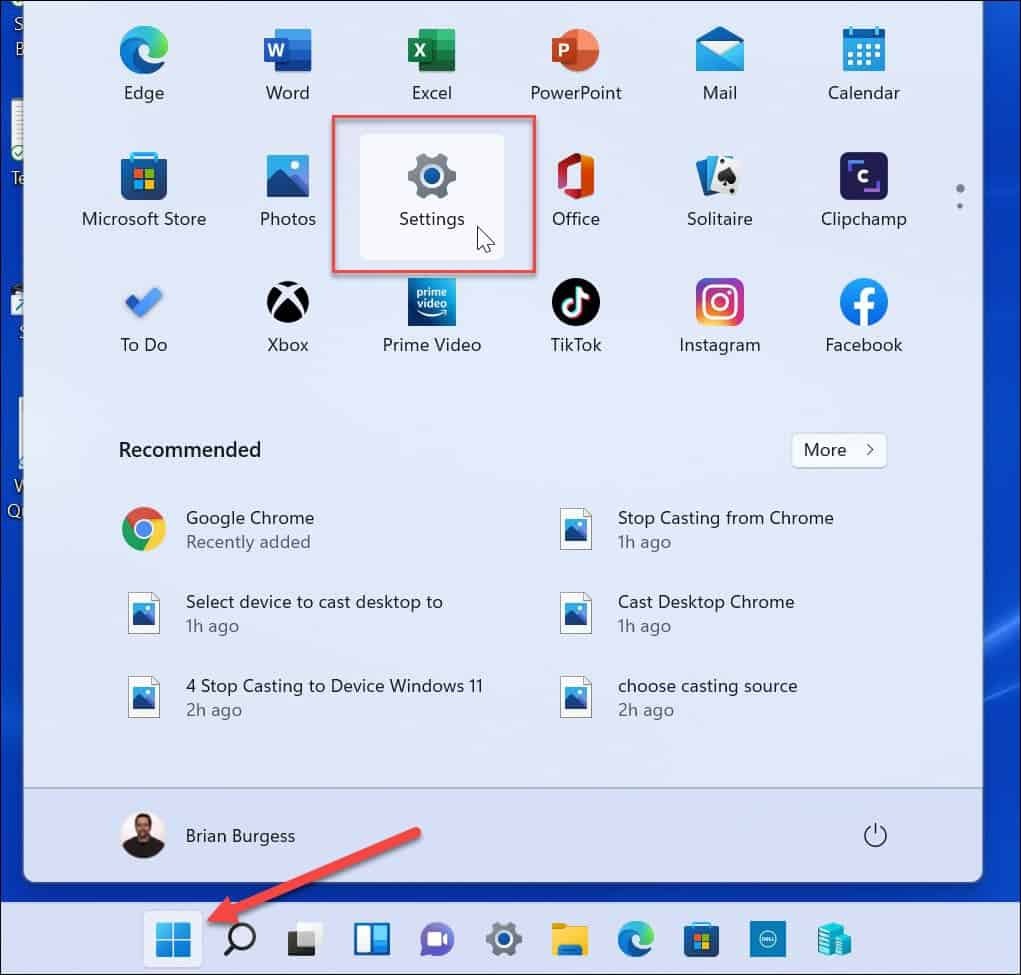
- Mikor Beállítások megnyílik, kattintson rá Rendszer a bal oldalon, és kattintson Értesítések jobbra.
- Görgessen le a Értesítések képernyőt, és bontsa ki a További beállítások szakasz.
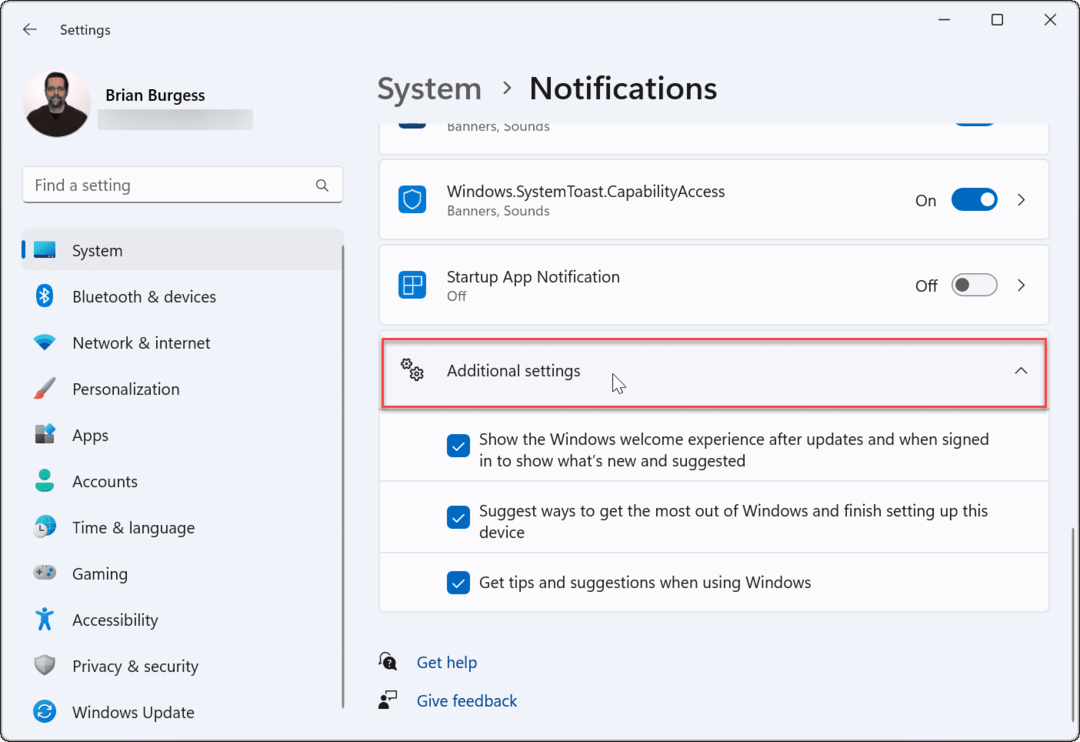
- Törölje a jelölést mindegyik közül További beállítások lehetőségek.
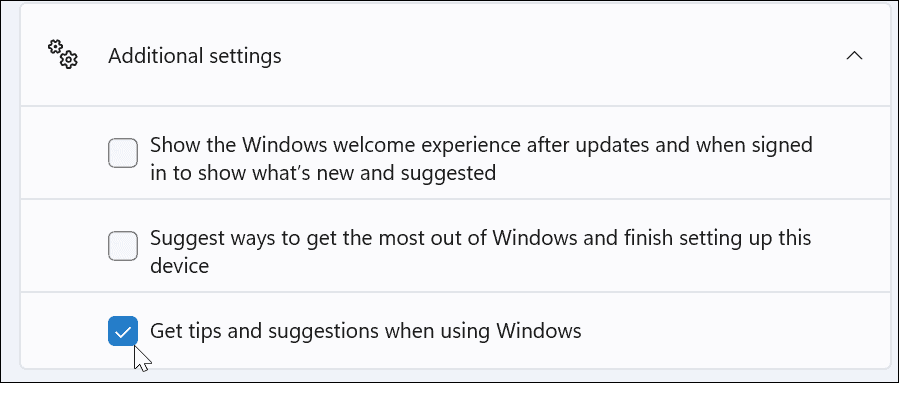
- Ha előre haladunk, többé nem kell látnia a bosszantó „Befejezzük az eszköz beállítását” ablakot. Ha el szeretné némítani az egyéb értesítéseket, törölje a jelet a Mutassa meg a Windows üdvözlő élményét a frissítések után és bejelentkezéskor, hogy megmutassa az újdonságokat és a javasoltakat és Javasoljon módokat, hogy a legtöbbet hozza ki a Windowsból, és fejezze be az eszköz beállítását lehetőségek.
Tiltsa le az értesítést a rendszerleíró adatbázison keresztül
Ha továbbra is megjelenik a „Befejezzük az eszköz beállítását” üzenet, vagy véglegesen le szeretné tiltani a Windows 11 rendszeren, használhatja a beállításjegyzéket.
Az értesítés letiltása a Registry használatával:
- Használja a billentyűparancsot Windows billentyű + R kinyitni a Fuss párbeszéd.
- Ban ben Fuss, típus regedit és kattintson rendben.
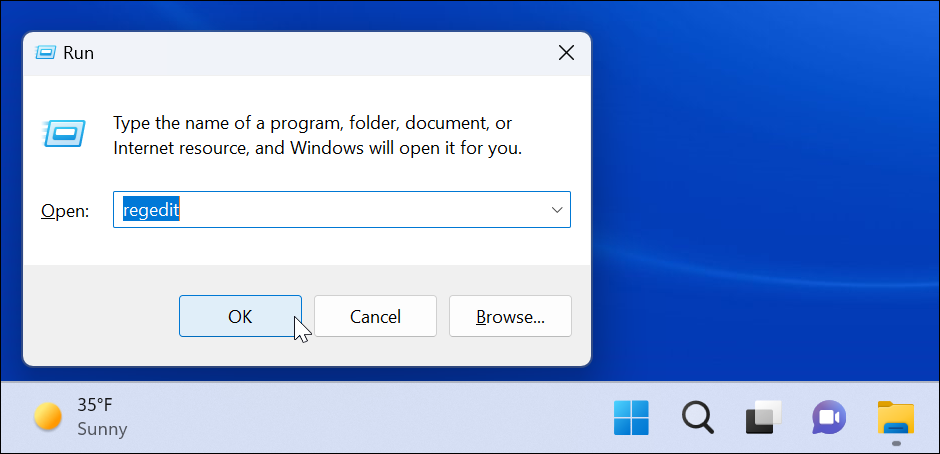
- Mikor Rendszerleíróadatbázis-szerkesztő megnyílik, navigáljon a következő útvonalra:
HKEY_CURRENT_USER\Software\Microsoft\Windows\CurrentVersion\ContentDeliveryManager
- Ban,-ben ContentDeliveryManager írja be a jobb oldali ablaktáblát, keresse meg SubscribedContent-310093Engedélyezve és ellenőrizze, hogy az értéke a következőre van állítva 1.
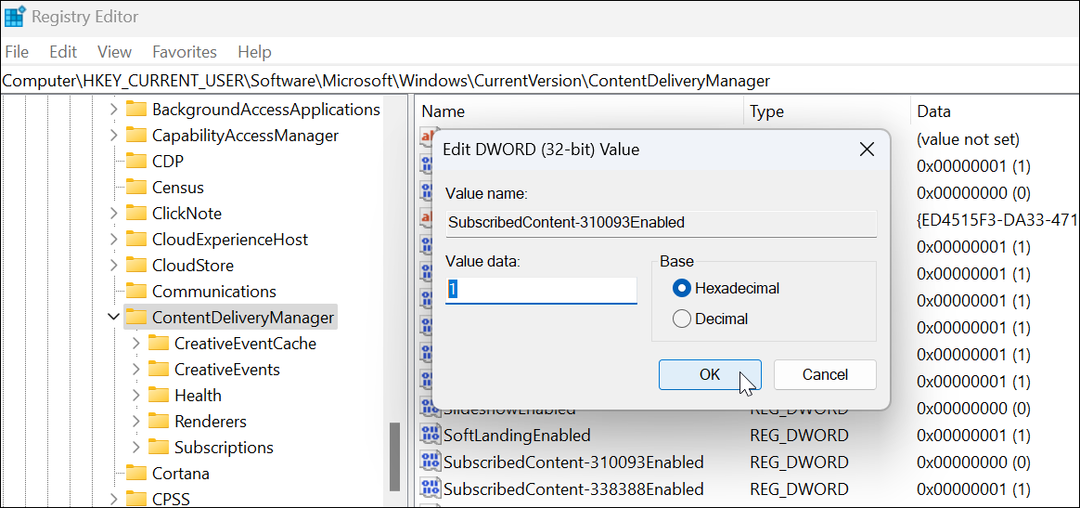
Ha bármilyen okból újra engedélyezni szeretné a képernyőt, törölje a SubscribedContent-310093Engedélyezve értékét, és a képernyő visszatér.
Tiltsa le a Befejezzük az eszközüzenet beállítását a Windows 10 rendszeren
Sajnos ez az üzenet rendszeresen megjelenik a Windows 10 rendszeren is.
Az értesítés letiltásához Windows 10 rendszeren tegye a következőket:
- Nyissa meg a Start menüt és indítsa el Beállítások.
- Ban ben Beállítások, nyomja meg Rendszer > Értesítésekés cselekvések.
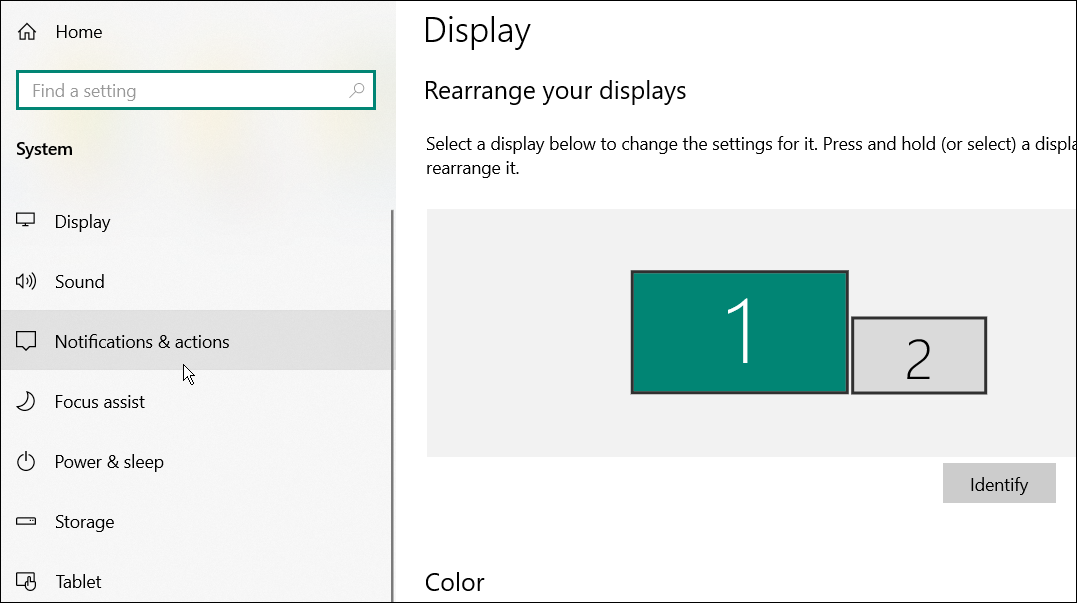
- Törölje a pipát a Javasoljon módokat, amelyekkel befejezhetem az eszköz beállítását, hogy a legtöbbet hozzam ki a Windowsból opció a tetején.
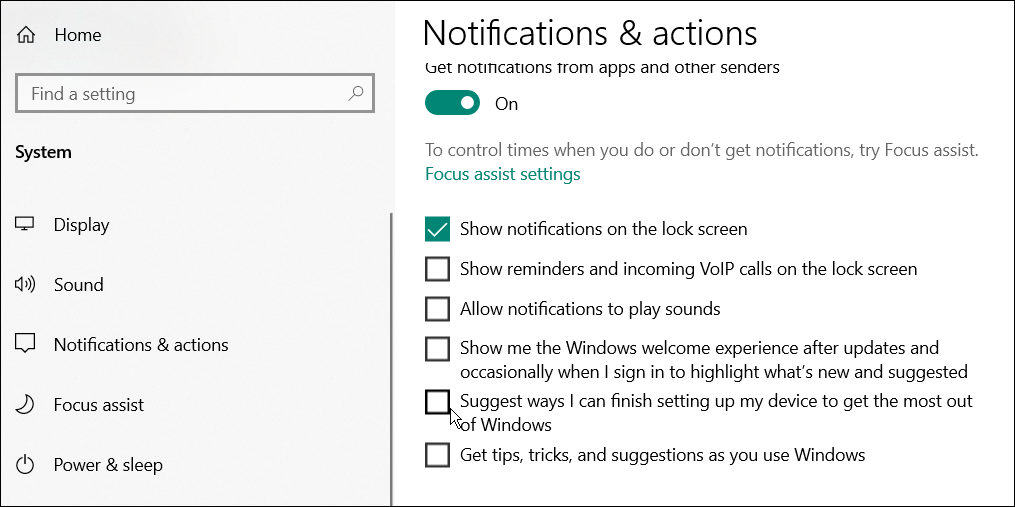
A Windows értesítéseinek testreszabása
Míg a Windows rendszerint tiszta telepítés után jeleníti meg a „Befejezzük az eszköz beállítását” üzenetet, az összesített vagy funkciófrissítések után is megjelenhet (vagy újra megjelenhet). Ha ismét megjelenik az üzenet, ismételje meg a fenti lépéseket, térjen vissza az értesítési beállításokhoz, és kapcsolja ki újra. Használhatja a Registry-t is tartósabb megoldáshoz.
Eleged van az értesítési spamből? Megpróbálhatod a Focus Assist használatával a figyelemelvonás mentes számítógépezéshez Windows 11 rendszeren. Ha még nem Windows 11-et használ, tudjon meg többet erről Focus Assist Windows 10 rendszeren helyette.
Hogyan találja meg a Windows 11 termékkulcsát
Ha át kell vinnie a Windows 11 termékkulcsát, vagy csak az operációs rendszer tiszta telepítéséhez van szüksége rá,...
A Google Chrome gyorsítótárának, a cookie-k és a böngészési előzmények törlése
A Chrome kiváló munkát végez a böngészési előzmények, a gyorsítótár és a cookie-k tárolásában, hogy optimalizálja a böngésző teljesítményét az interneten. Az övé, hogyan kell...
Bolti áregyeztetés: Hogyan szerezhet be online árakat az üzletben történő vásárlás során
A bolti vásárlás nem jelenti azt, hogy magasabb árat kell fizetnie. Az ár-egyeztetési garanciáknak köszönhetően online kedvezményeket kaphat vásárlás közben...
Disney Plus előfizetés ajándékozása digitális ajándékkártyával
Ha élvezi a Disney Plus szolgáltatást, és szeretné megosztani másokkal, a következőképpen vásárolhat Disney+ Gift előfizetést...


